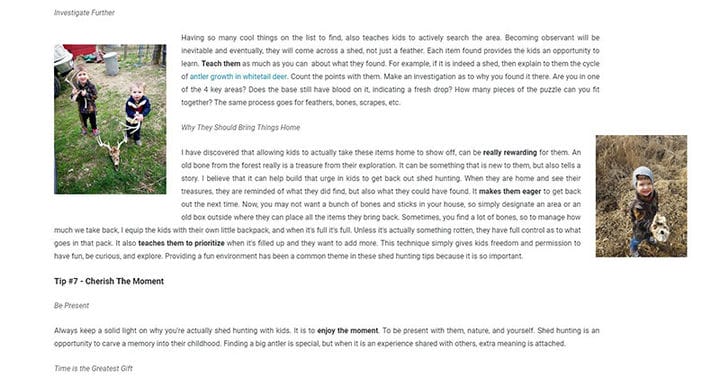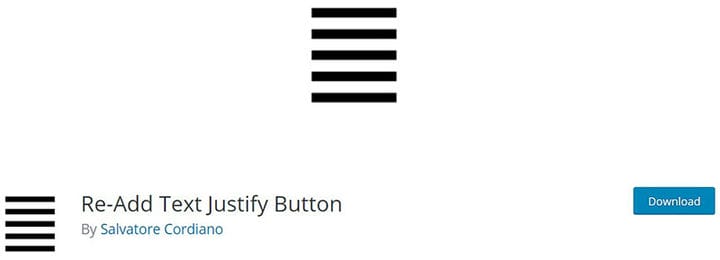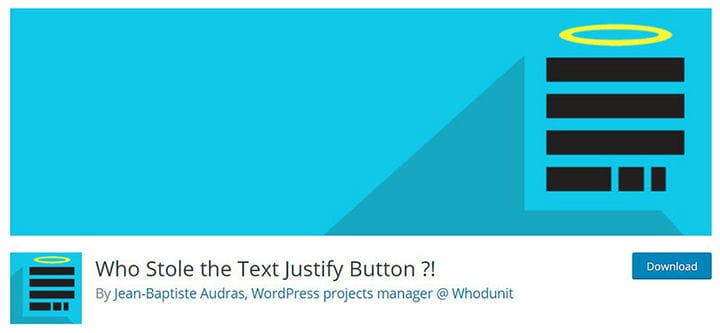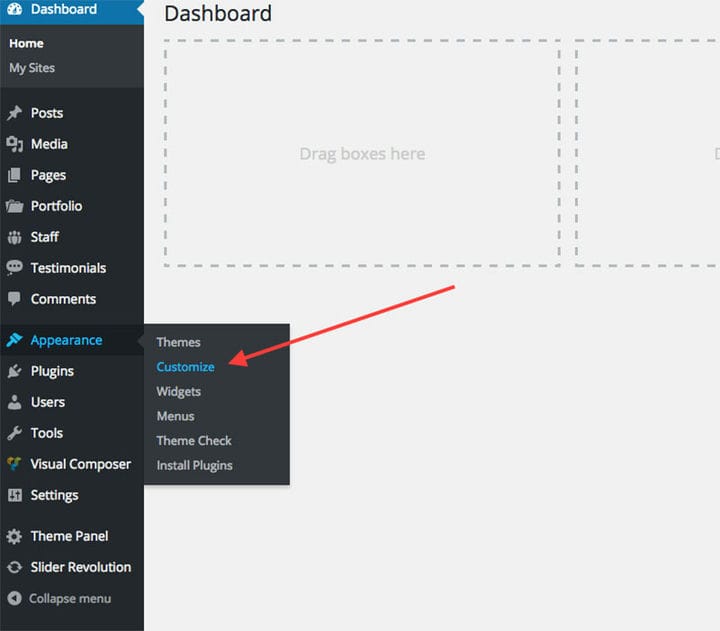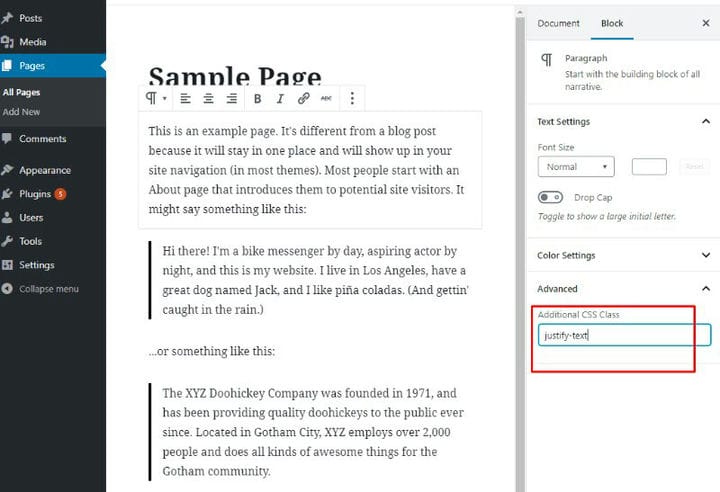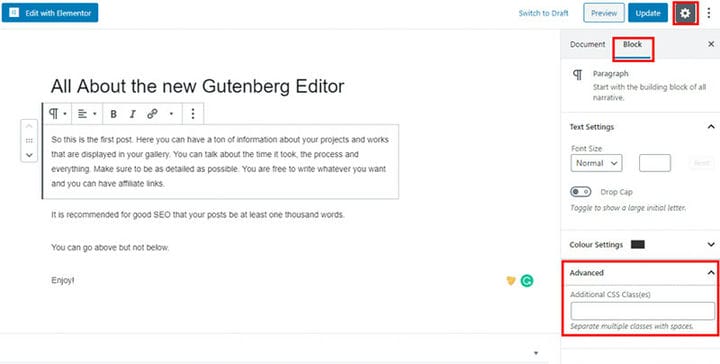Как выровнять текст в WordPress за несколько шагов
Выровнять текст по ширине так же просто, как нажать одну кнопку в Word, редакторе Word и Google Docs.
Раньше это было так просто и в WordPress. Но WordPress удалил параметр выравнивания текста с момента выпуска версии 4.7.
Начиная с этой версии исчезла кнопка быстрого выравнивания текста по ширине. Причина этого в том, что выравнивание текста по ширине сложно сделать в разных веб-браузерах.
Аккуратно выровненный текст в одном браузере не будет выглядеть так же в другом браузере или на другом размере экрана. Из-за этой проблемы с отзывчивостью WordPress удалил эту кнопку со своей панели инструментов.
Однако с помощью нескольких хитростей это все же возможно. Это краткое руководство покажет, как выровнять текст в WordPress.
Предполагается использование WordPress 5.1 или выше, а также использование редактора Gutenberg.
Что такое выровненный текст
Выравнивание текста означает выравнивание полей текста как слева, так и справа от столбца. В результате получается чистый вид с обеих сторон поста или страницы.
Для достижения такого выравнивания программа добавляет пробелы между словами по мере необходимости.
Это требует корректировки интервала между словами в зависимости от шрифта. Когда предложения достаточной длины, это не будет проблемой.
Кому-то нравится выравнивание текста, а кому-то нет. Это вопрос предпочтений и не является признанным признаком профессионализма.
Например, одни ведущие американские газеты и журналы оправдывают, а другие выравнивают только левые. В книгах обычно используется выравнивание текста.
Преимущество обоснования состоит в том, что оно обеспечивает элемент визуальной ясности. Он ограничивает место, где заканчивается текст и текстовые блоки.
Это приводит к чистым блогам и постам.
Ниже описаны шаги, которые необходимо предпринять для выравнивания текста в WordPress. Во-первых, посмотрите на легкий подход.
Выравнивание текста с помощью простых сочетаний клавиш
Вот шаги для выравнивания текста в редакторе WordPress:
- Войдите в свой редактор WordPress.
- Выделите текст для выравнивания.
- Используйте сочетание клавиш:
- Windows: Ctrl + Alt + J
- Mac: Ctrl + Option + J
Выделенный текст теперь выравнивается.
Это простой способ выровнять текст в WordPress. В большинстве случаев этот метод работает без проблем.
Иногда такой подход не работает. Альтернативой является использование плагина, который выравнивает текст.
Установите подходящий плагин
Плагины WordPress помогают автоматизировать определенные задачи. Некоторые используют WordPress для регулярных публикаций, а плагины помогают сделать все публикации одинаковыми.
Установите и активируйте плагин один раз, и он возьмет на себя множество повторяющихся задач. Также доступны плагины, которые выполняют настройку текста, например выравнивание.
Вот четыре примера плагинов, которые делают это:
Повторно добавить кнопку выравнивания текста
Этот плагин повторно добавляет кнопку выравнивания в WYSIWYG в WordPress 4.7 и более поздних версиях. Для этого важно использовать классический редактор, а не редактор блоков.
Расширенные инструменты редактора (ранее TinyMCE Advanced)
Этот плагин добавляет в редактор WordPress различные расширенные инструменты и стили форматирования. После установки пользователи могут добавлять на панель инструментов различные кнопки, например кнопку «По ширине».
Кто украл кнопку выравнивания текста?
Этот плагин работает аналогично первым двум.
Он добавляет кнопку выравнивания на панель инструментов редактора WordPress. Это появится во втором ряду кнопок.
PRyC WP: дополнительные кнопки TinyMCE
Название этого плагина говорит само за себя. Он не только добавляет кнопку «Обоснование» в редактор сообщений, но и многое другое.
Например, он также добавляет кнопку подчеркивания. Это хороший выбор для тех, кому нужно больше вариантов стилей, чем предлагает редактор WordPress.
Это всего лишь четыре варианта плагина. Есть много других, которые делают то же самое или подобное.
Четыре вышеперечисленных были протестированы и работают очень хорошо.
Разработчики плагинов продолжают улучшать и обновлять свои продукты. Таким образом, они наверняка продолжат работу с более новыми версиями WordPress.
Выравнивание текста в WordPress вручную
В этом разделе обсуждается другой метод выравнивания текста в WordPress. Эта процедура немного сложнее.
Он подходит только для людей с более высоким уровнем опыта работы с WordPress. Требуется как минимум средний уровень.
Вот как это работает:
- Войдите на сайт WordPress.
- Перейдите в панель управления WordPress .
- Наведите курсор на Внешний вид.
- Щелкните Настроить. В следующем окне темы отображаются с опцией «Дополнительный CSS» в конце.
- Нажмите «Дополнительный CSS».
- Добавьте следующую строку кода
justify-text {
text-align: justify;
}- Сохранить и опубликовать. После сохранения и публикации к теме применяется CSS.
- Вернитесь в панель управления WordPress .
- Откройте статью или начните новую.
- Выделите фрагмент текста, который необходимо обосновать.
- Перейдите на вкладку «Дополнительно» на панели «Блок» справа.
- Перейти к дополнительным классам CSS
- Введите «justify-text» в пустое текстовое поле, чтобы применить этот атрибут к выбранному тексту сообщения.
- Щелкните Обновить.
Выбранный текст теперь будет иметь атрибуты CSS Justify.
На практике сделать это не очень сложно. Но тем, у кого мало опыта работы с WordPress, будет сложно следовать этому руководству.
Как выровнять текст в Гутенберге?
Гутенберг — текстовый редактор. Многим не нравится его использовать, но это очень мощное программное обеспечение, которое может делать практически все.
Требуется только некоторое время, чтобы ознакомиться с ним. Он может взять на себя многие задачи, которые выполняют плагины.
Обосновать текст в Гутенберге тоже несложно:
- Добавьте текстовый блок.
- Заходим в настройки блока.
- В разделе «Дополнительно» добавьте следующий код в блок CSS.
p.justify {
text-align: justify;
}- Сохраните пост.
- Проверьте просмотром или предварительным просмотром.
С помощью этого метода любой новый текст, созданный в WordPress, также автоматически выравнивается.
Завершение мыслей о том, как выровнять текст в WordPress
Выравнивание текста в WordPress — важный навык.
WordPress удалил кнопку, которая делает это, из своего редактора. Но текстовое поле, выровненное по обеим сторонам, выглядит лучше и обеспечивает лучшее чтение.
С помощью приведенных выше простых инструкций легко выровнять текст. Так почему бы не попробовать?
Обоснование текста необходимо для книги, эссе или другого длинного текста. На веб-сайте выровненный текст создает общее профессиональное впечатление.
Если вам понравилось читать эту статью о том, как выровнять текст по ширине в WordPress, вы должны прочитать эту о том, как удалять темы WordPress.
Мы также написали о нескольких связанных темах, таких как, как наносить водяные знаки на изображения, как проверить версию WordPress, создать сравнительную таблицу с плагинами WordPress, как загрузить файл HTML в WordPress, где хранятся страницы WordPress и почему WordPress так сложно использовать.